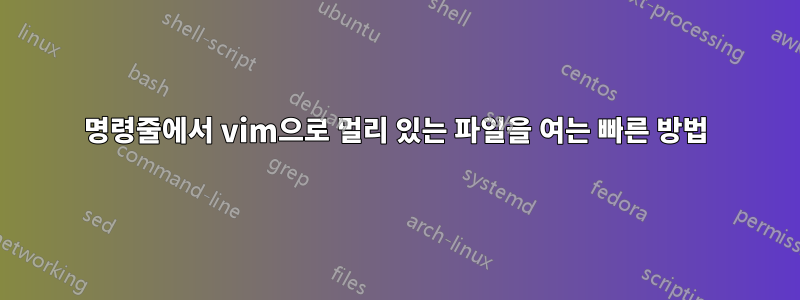
다음 파일 경로를 가진 두 개의 파일이 있다고 가정합니다.
~/another/project/file1.txt
~/this/is/some/very/deep/project/file2.txt
보시다시피 file1.txt파일 file2.txt시스템에서 서로 "멀리 떨어진" 위치에 있습니다.
이제 편집 중이고 창 에서 file1.txt열고 싶다고 가정해 보겠습니다 . 제가 선택한 가장 빠른 방법 은 다음과 같습니다.file2.txtvsplitfile2.txt
:vsplit ~/this/is/some/very/deep/project/file2.txt
퍼지 완성이 있어도 분명히 효율적이지 않습니다.
빠르게 "북마크"하거나 "디렉토리로 이동"하여 빠르게 접근할 수 있는 방법이 있습니까 file2.txt?
!나의 초기 생각은 어떻게든 점프를 용이하게 하기 위해 셸에서 명령을 실행하는 것이었습니다(명령 모드 내에서 를 사용하여 ). 다음과 같은 것을 사용하여도약도움이 될 수도 있지만 방법을 모르겠습니다.
답변1
이 질문에 대한 답변에 설명된 대로 글로벌 마크를 사용해 볼 수 있습니다.
https://stackoverflow.com/questions/1581505/vim-create-marks-across-files
와 같은 대문자로 표시를 하면 mA해당 표시로 이동하여 해당 파일로 돌아갈 수 있습니다 'A.
.viminfo항목을 올바르게 저장 하면 세션 전체에서 작동합니다 .
답변2
동일한 파일을 정기적으로 사용하는 경우 심볼릭 링크를 사용할 수 있습니다.
링크를 보관할 폴더를 만드세요.
mkdir ~/links/
파일을 연결하세요.
ln ~/another/project/file1.txt ~/links/file1.txt
ln ~/this/is/some/very/deep/project/file2.txt ~/links/file2.txt
링크 이름을 다르게 지정할 수도 있습니다. 파일이 somereallylongname.txt인 경우 shname.txt에 연결할 수 있습니다.
ln ~/this/is/some/very/deep/project/somereallylongname.txt ~/links/shname.txt
답변3
친구가 나에게 제시한 또 다른 대답은컨트롤플러그인. ctrlp 플러그인을 사용하면 동시에 여러 디렉터리를 통해 파일을 쉽게 검색할 수 있습니다.
편집: ctrlp의 기본 설정은 실제로 프로젝트 루트에서 검색을 시작합니다. 기술적으로 루트 노드가 제대로 작동하려면 루트 노드를 다르게 설정해야 합니다.


